Microsoft Excel-дің жауап бермеуін түзетуге арналған түпкілікті нұсқаулық

Excel бағдарламасы жауап беруден бас тартып, сізді маңызды деректеріңіз бен есептеулеріңізбен қапы қалдыратын көңілсіз жағдайды кездестірдіңіз бе? Егер солай болса, сіз жалғыз емессіз. Неліктен Excel кейде қатып қалады немесе жауап бермейді? Бұл мәселенің астарында қандай факторлар жатыр? Бұл мақалада біз Excel бағдарламасының жауап бермеу себептерін зерттейміз, ықтимал кінәлілерге жарық түсіреміз және тиімді шешімдер туралы түсінік береміз.
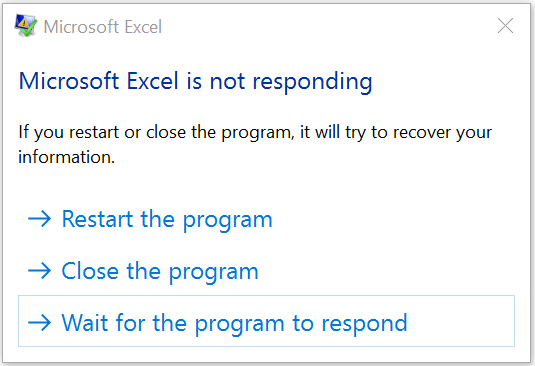
1. Excel бағдарламасының жауап бермеу себебі неде?
1.1 Күрделі формулалар және массивті деректер жиындары
Excel әмбебаптығы пайдаланушыларға күрделі есептеулерді өңдеуге және деректердің үлкен көлемін өңдеуге мүмкіндік береді. Дегенмен, күрделі формулалармен немесе үлкен деректер жиынымен жұмыс істегенде, Excel сұранысты қанағаттандыру үшін күресуі мүмкін. Қарқынды есептеу талаптары бағдарламалық жасақтаманы шамадан тыс қалдырып, оның қатып қалуына немесе уақытша жауап беруін тоқтатуға әкелуі мүмкін. Формулаларды оңтайландыру, шамадан тыс есептеулерді азайту және деректерді басқарылатын бөліктерге бөлу бұл мәселені азайтуға көмектеседі.

1.2 Жүйе ресурстарының жеткіліксіздігі
Excel өнімділігі негізінен компьютеріңіздегі ресурстарға байланысты. Жүйеде жеткілікті жад (ЖЖҚ) немесе өңдеу қуаты (CPU) болмаса, Excel бағдарламасы тапсырмаларды біркелкі орындау үшін күресіп, жауап бермеуіне әкелуі мүмкін. Басқа ресурстарды қажет ететін қолданбаларды бір уақытта іске қосу мәселені ушықтыруы мүмкін. Аппараттық құралды жаңарту, қажет емес бағдарламаларды жабу және Excel файлдарының өлшемін азайту бұл мәселені жеңілдетеді.
1.3 Бұзылған немесе үлкен файлдар
Excel файлдары әртүрлі себептерге байланысты бүлінуі мүмкін, мысалы, күтпеген электр қуатының үзілуі, бағдарламалық құрал ақаулары немесе дұрыс емес өшірулер. Зақымдалған файлды ашуға әрекет жасағанда, Excel бағдарламасы жауап бермеуге әкелетін қиындықтарға тап болуы мүмкін. Сол сияқты, шамадан тыс үлкен файлдар бағдарламалық жасақтаманың мүмкіндіктерін нашарлатып, оның қатып қалуына әкелуі мүмкін. Файлдардың сақтық көшірмесін жүйелі түрде жасау, файлдарды жөндеу утилиталарын пайдалану және файл өлшемдерін оңтайландыру бұл мәселелердің алдын алуға немесе шешуге көмектеседі.
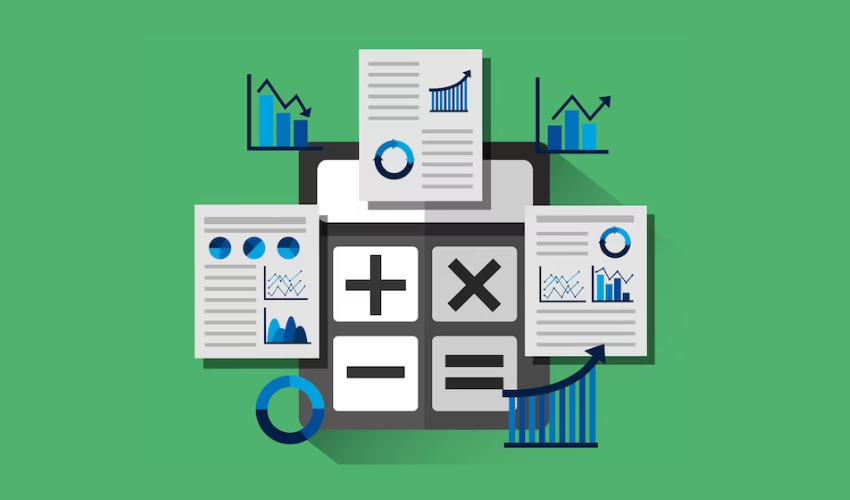
1.4 Қондырмалар және макрос мәселелері
Excel өзінің мүмкіндіктерін кеңейту үшін қондырмалар мен макро функцияларын ұсынады. Дегенмен, нашар жобаланған немесе үйлеспейтін қондырмалар мен макростар Excel бағдарламасының біркелкі жұмысына кедергі келтіруі мүмкін, бұл жауап бермеуіне әкеледі. Қажет емес қондырмаларды өшіру, ескірген нұсқаларды жаңарту және макростарды бақыланатын түрде іске қосу бұл мәселелерді азайтуы мүмкін.
1.5 Ескірген бағдарламалық құрал немесе үйлесімділік мәселелері
Excel бағдарламасының немесе операциялық жүйелердің ескірген нұсқаларын пайдалану үйлесімділік мәселелеріне әкелуі мүмкін, бұл Excel бағдарламасының жауап бермеуіне әкелуі мүмкін. Бағдарламалық құрал жаңартулары жиі қателерді түзетеді және белгілі мәселелерді шешу үшін жылдамдықты жақсартады. Excel және операциялық жүйені жүйелі түрде жаңарту жауап бермеу қаупін азайтып, үйлесімділік пен тұрақтылықты қамтамасыз етеді.
1.6 Сыртқы факторлар
Кейбір жағдайларда Excel бағдарламасы бақыланбайтын факторларға байланысты қатып қалуы немесе жауап бермеуі мүмкін. Мысалы, Excel өнімділігіне желі қосылымындағы ақаулар, сервер ақаулары немесе құрылғыңыздағы басқа бағдарламалық құралмен қайшылықтар әсер етуі мүмкін. Желі қосылымдарының ақаулықтарын жою, сервер күйін тексеру және қайшылықты бағдарламалық құралды уақытша өшіру осындай сыртқы факторларды анықтауға және шешуге көмектеседі.
2. Excel жауап бермеуін қалай түзетуге болады?
2.1 Күтіңіз және Excel бағдарламасының қалпына келуіне рұқсат беріңіз
Excel бағдарламасы жауап бермей қалса, бірінші қадам - шыдамдылық таныту. Кейде ресурстарды көп қажет ететін есептеулерге немесе деректерді шамадан тыс өңдеуге байланысты Excel бағдарламасы уақытша қатып қалуы мүмкін. Бірнеше минут күту Excel бағдарламасына үлгеріп, қалыпты жұмысын жалғастыруға мүмкіндік береді. Пернелерді қайта-қайта басудан немесе басудан аулақ болыңыз, себебі бұл жүйеге қосымша ауыртпалық түсіруі және жауап бермеу уақытын ұзартуы мүмкін.
2.2 Қажет емес бағдарламалар мен файлдарды жабыңыз
Бірнеше қолданбаны бір уақытта іске қосу жүйенің ресурстарын тоздырып, Excel өнімділігіне әсер етуі мүмкін. Жадты (RAM) және өңдеу қуатын (CPU) босату үшін қажет емес бағдарламаларды, фондық қолданбаларды немесе шолғыш қойындыларын жабыңыз. Сонымен қатар, бірнеше Excel файлдары ашық болса, Excel бағдарламасындағы жүктемені жеңілдету үшін пайдаланылмайтындарын жабыңыз.
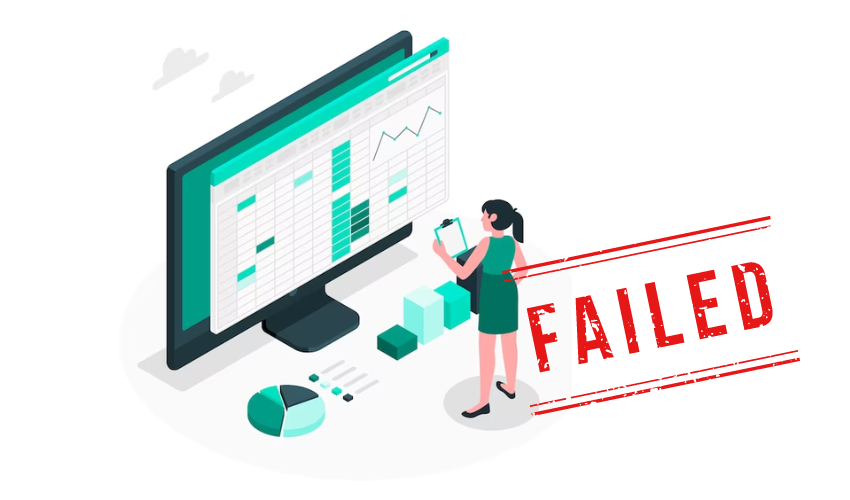
2.3 Excel формулалары мен деректерін оңтайландыру
Күрделі формулалар немесе ауқымды деректер жиындары Excel бағдарламасын басып, жауапсыздыққа әкелуі мүмкін. Мұны шешу үшін қажетсіз есептеулерді азайту, массив формулаларын пайдалану немесе Excel бағдарламасының кірістірілген функцияларын тиімдірек пайдалану арқылы формулаларды оңтайландырыңыз. Үлкен деректер жиынын кішірек бөліктерге бөлуді немесе операцияларды жеңілдету үшін сүзу және сұрыптау әдістерін пайдалануды қарастырыңыз.
2.4 Қондырмалар мен макростарды өшіріңіз
Қондырмалар мен макростар Excel функционалдығын жақсарта алады, бірақ олар нашар жобаланған немесе басқа құрамдастармен қайшы келсе, жауап бермеуге ықпал етуі мүмкін. Қажет емес қондырмалар мен макростарды ақаудың көзі болып табылатынын анықтау үшін уақытша өшіріңіз. Арнайы қондырманы немесе макросты өшіргеннен кейін Excel бағдарламасы жауап беретін болса, оны біржола жаңарту немесе жою мүмкіндігін қарастырыңыз.
2.5 Excel файлдарын жөндеу немесе қалпына келтіру
Зақымдалған Excel файлдары Excel бағдарламасының жауапсыз болуына әкелуі мүмкін. Мұны шешу үшін Excel бағдарламасының кірістірілген жөндеу функциясын пайдаланып файлды жөндеуге тырысыңыз. Бұл сәтсіз болса, бүлінген Excel файлдарын қалпына келтіруге маманданған үшінші тараптың файлдарды жөндеу утилиталарын пайдаланыңыз. Сонымен қатар, файлдардың сақтық көшірмесін жүйелі түрде жасау файл бүлінген жағдайда жұмыс нұсқасын қалпына келтіруге мүмкіндік беретін қорғаныс ретінде қызмет етуі мүмкін.
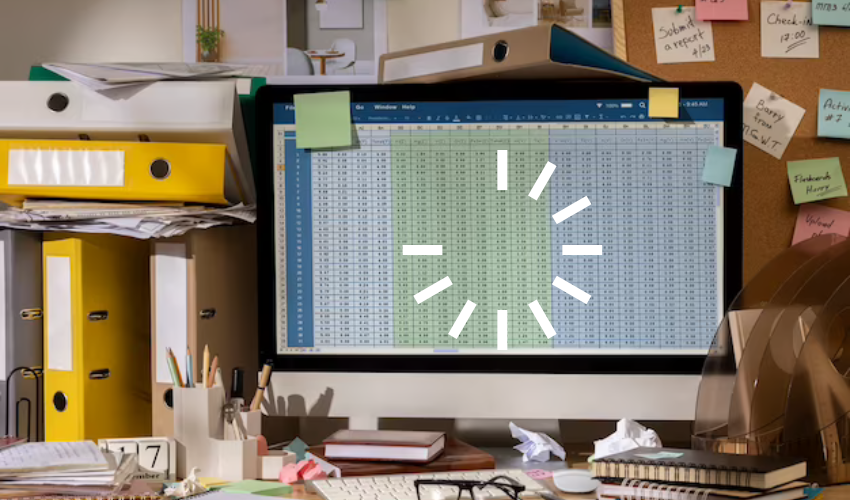
2.6 Excel және операциялық жүйені жаңарту
Бағдарламалық жасақтаманың ескірген нұсқаларында Excel бағдарламасының жауап бермеуіне әкелетін қателер немесе үйлесімділік мәселелері болуы мүмкін. Excel және операциялық жүйе үшін соңғы жаңартулардың бар екеніне көз жеткізіңіз. Бағдарламалық құрал жаңартулары жиі қателерді түзетуді, өнімділікті жақсартуларды және белгілі мәселелерді шеше алатын және Excel функционалдығын оңтайландыратын үйлесімділік жақсартуларын қамтиды.
2.7 Жүйе ресурстарын тексеру
Жеткіліксіз жад (RAM) немесе өңдеу қуаты (CPU) сияқты жеткіліксіз жүйелік ресурстар Excel бағдарламасының жауап беруіне кедергі келтіруі мүмкін. Мүмкіндігінше аппараттық құралды жаңартыңыз, әсіресе үлкен деректер жиындарымен немесе күрделі есептеулермен жиі жұмыс істесеңіз. Сонымен қатар, Excel бағдарламасына қосымша ресурстарды бөлу үшін қажет емес фондық процестер мен қолданбаларды жабыңыз.
2.8 Зиянды бағдарламалар мен вирустарды сканерлеу
Компьютеріңіздегі зиянды бағдарлама немесе вирустар Excel жұмысына кедергі келтіруі мүмкін, бұл жауап бермеуіне әкеледі. Кез келген ықтимал қауіптерді анықтау және жою үшін сенімді антивирустық бағдарламалық құралды пайдаланып мұқият сканерлеуді іске қосыңыз. Жүйені қорғау және зиянды бағдарламаларды жүйелі түрде сканерлеу Excel тұрақтылығын сақтауға көмектеседі.
3. Excel бағдарламасының жауап бермеуін түзетудің ең жақсы жолы
1-қадам: 4DDiG деректерді қалпына келтіруді жүктеп алыңыз және іске қосыңыз
Жүктеп алу 4DDiG деректерді қалпына келтіру компьютеріңізге. Жүктеп алу аяқталғаннан кейін орнату процесін жалғастырыңыз. Орнатқаннан кейін бағдарламалық құралды іске қосыңыз және сіз әртүрлі қалпына келтіру опциялары бар негізгі интерфейске бағытталасыз.
2-қадам: Орынды таңдап, сканерлеуді бастаңыз

Негізгі интерфейсте жоғалған Excel файлдары бұрын сақталған орынды таңдаңыз. Бұл белгілі бір диск, қалта немесе тіпті сыртқы жад құрылғысы болуы мүмкін. Сканерлеу керек орынды таңдағаннан кейін процесті бастау үшін «Сканерлеу» түймесін басыңыз.
3-қадам: Сканерлеу барысын бақылау және файлдарды алдын ала қарау

4DDiG деректерді қалпына келтіру енді жоғалған Excel файлдары үшін таңдалған орынды сканерлеуді бастайды. Орындалу пайызын көрсететін берілген орындалу жолағы арқылы орындалу барысын бақылауға болады. Сонымен қатар сканерлеу кезінде табылған файлдарды алдын ала қарай аласыз.
4-қадам: Мақсатты файлдарды алдын ала қарау және таңдау

Бірнеше минут ішінде 4DDiG Data Recovery компьютеріңізде табылған қалпына келтірілген Excel файлдарын көрсетеді. Қалпына келтірілген файлдардың тұтастығын мұқият қарап шығуға және тексеруге уақыт бөліңіз. Қай файлдарды қайтарғыңыз келетінін білгеннен кейін оларды таңдауға болады.
5-қадам: Excel файлдарын қалпына келтіру және сақтау

Қалпына келтіргіңіз келетін Excel файлдарын таңдағаннан кейін процесті бастау үшін «Қалпына келтіру» түймесін таңдаңыз. Қалпына келтірілген файлдарды сақтау үшін қауіпсіз орынды таңдау сұралады. Деректерді жоғалтпау немесе қайта жазбау үшін компьютерде немесе сыртқы жад құрылғысында қауіпсіз орынды таңдаңыз.
5. Қорытынды сөздер
Excel жауап бермей тұрғанда, оның негізгі себептерін зерттеп, тиісті шешімдерді қолдану өте маңызды. Формулаларды оңтайландыру, қажетсіз бағдарламаларды жабу, файлдарды жөндеу, бағдарламалық құралды жаңарту, жүйелік ресурстарды тексеру және сенімді деректерді қалпына келтіру бағдарламалық құралын пайдалану арқылы 4DDiG деректерді қалпына келтіру , мәселені тиімді шешуге және Excel функциясын қалпына келтіруге болады. Дұрыс тәсіл мен құралдардың көмегімен Excel бағдарламасының жауапсыздығын жеңіп, тиімді жұмысын жалғастыра аласыз.
